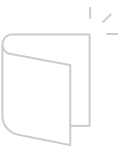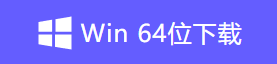智音AI变声器操作手册
1 下载/安装/登录
1.1 适配系统
智音AI变声器支持win8/win10/win11操作系统
1.2 安装建议
为了避免C盘空间被占满,电脑安装任何软件时建议选择其他磁盘;智音AI变声器,点击右侧的「浏览」选择除C盘以外的磁盘进行安装(如果没有其他磁盘的前提下选择c盘安装)
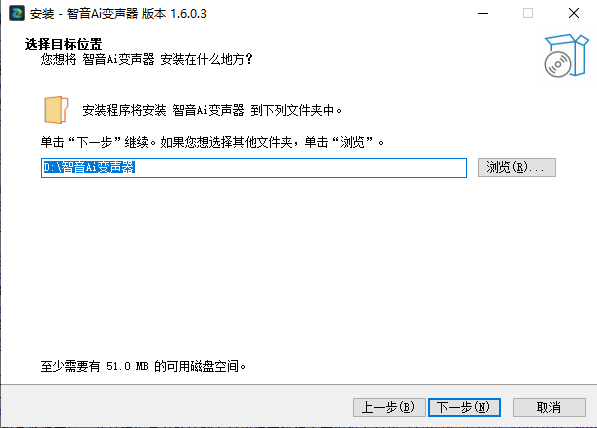
1.3 注册登录
运行软件后,点击界面左下方的“点击登录”按钮即可注册软件会员
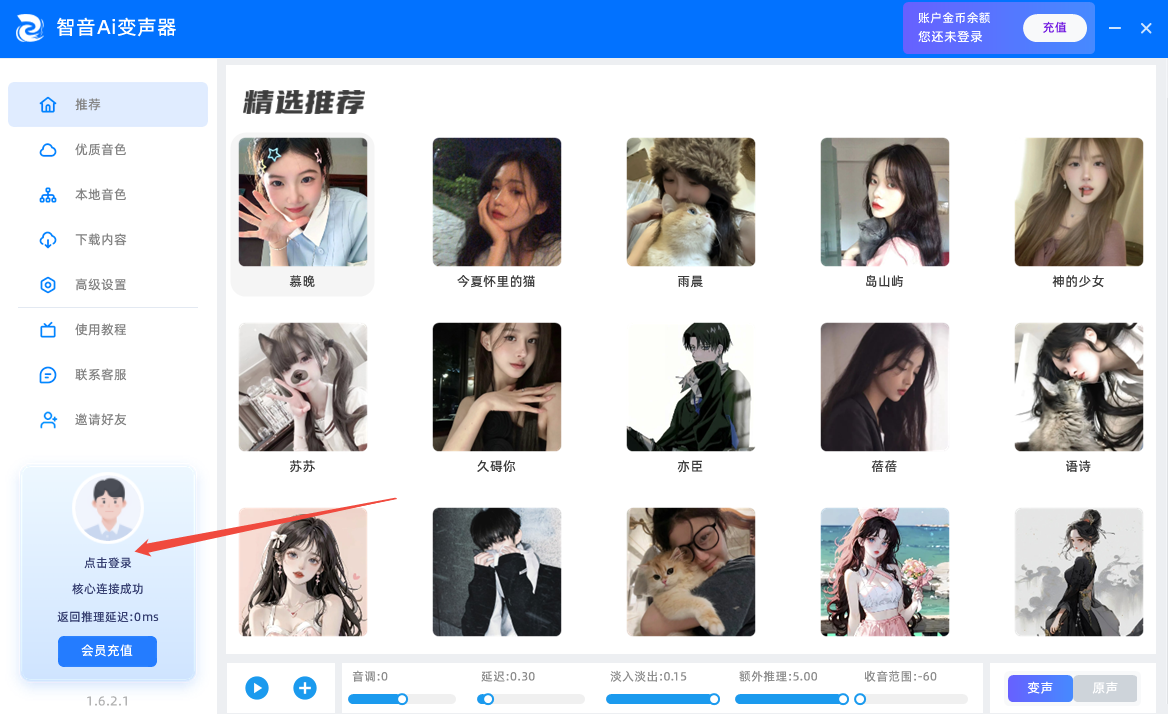
1.3.1 手机号登录
在以下页面中输入手机号码,然后点击“获取验证码”,随后将获取的验证码输入,设置密码注册完成,再点击“返回登录”输入账号密码即可登录成功
注意:注册的手机号要用常用手机号,防止后续密码丢失方便找回密码
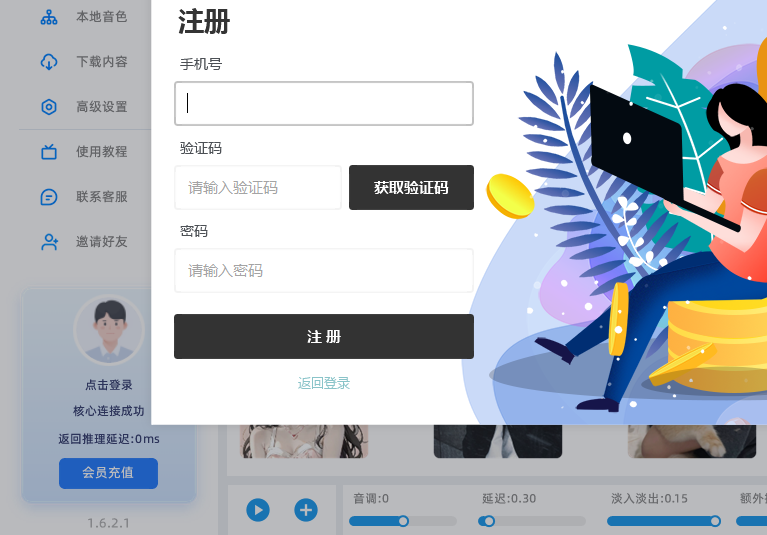
1.4 充值激活
点击充值按钮在购买会员下方粘贴客服发送的卡号cdkey兑换即可
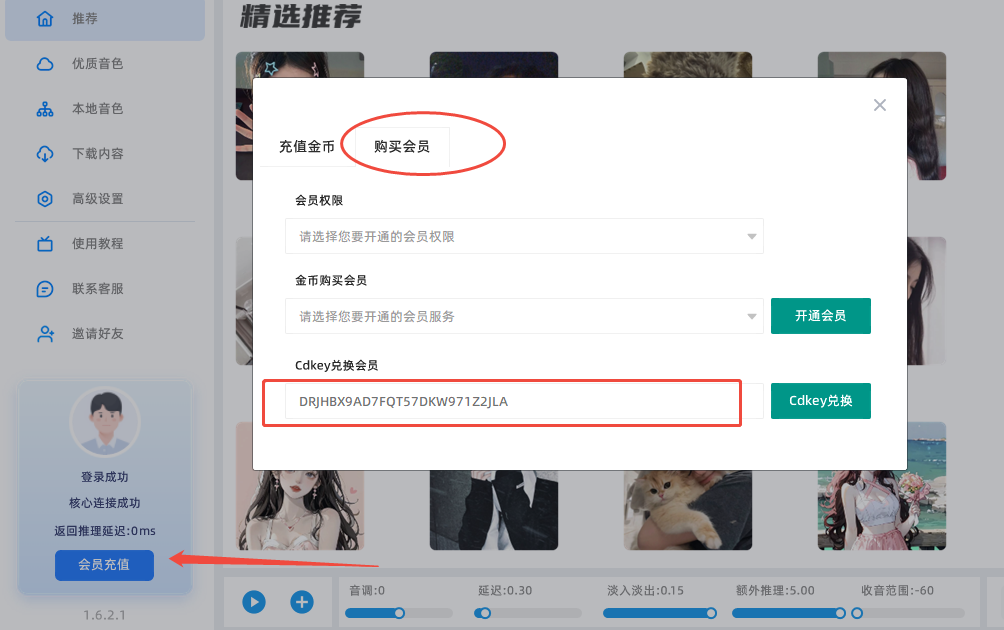
2 自行安装版教程
2.1 基础设置(图文指导)
2.1.1 安装虚拟声卡
1、高级设置最下方点击安装 虚拟声卡,再点 Install即可成功安装虚拟声卡
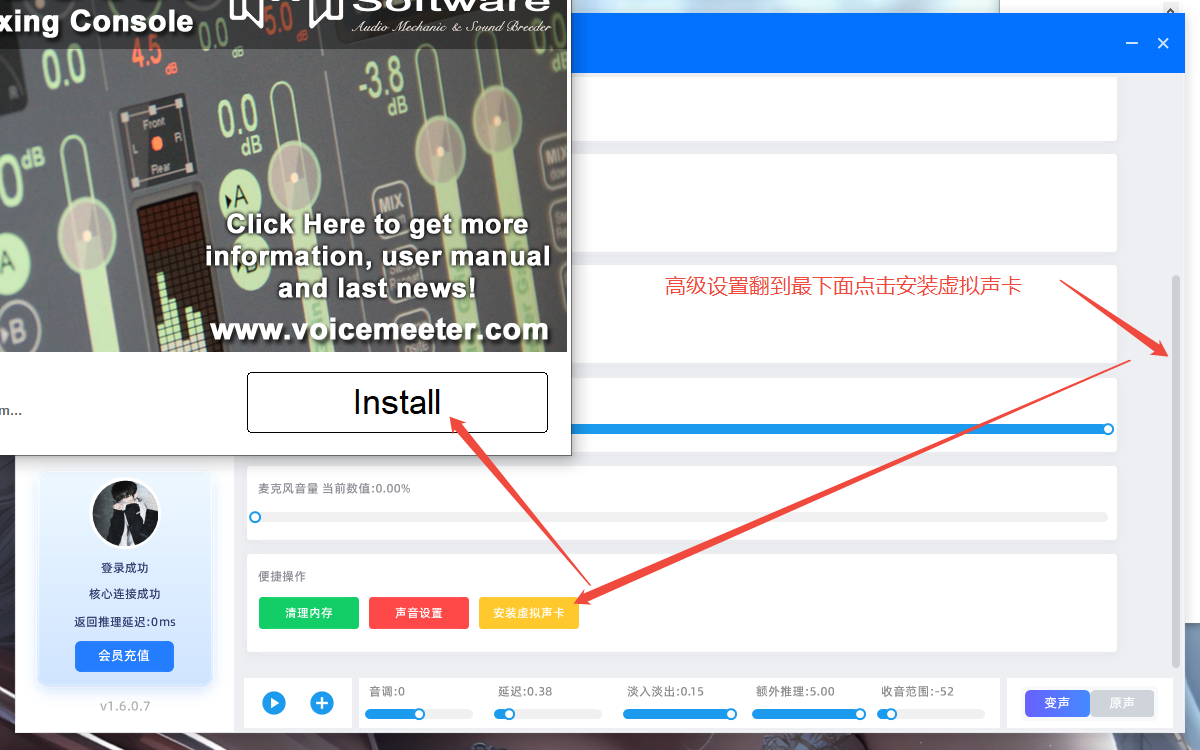
2、在高级设置最下面点击 (声音设置)将录制面板的 voicemetter output设备设为默认值
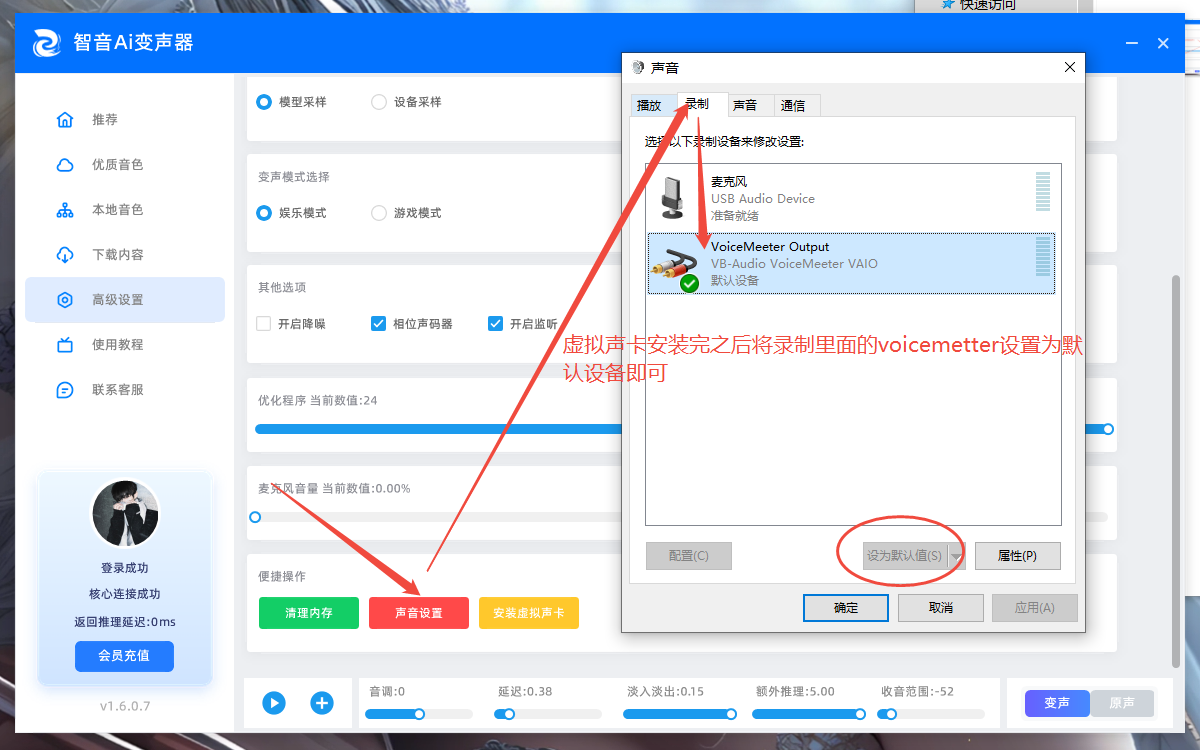
2.1.2 通道设置
输入通道选择自己的耳机,输出选择 (voicemetter input)输出通道选择自己的耳机 (切勿选择音响)
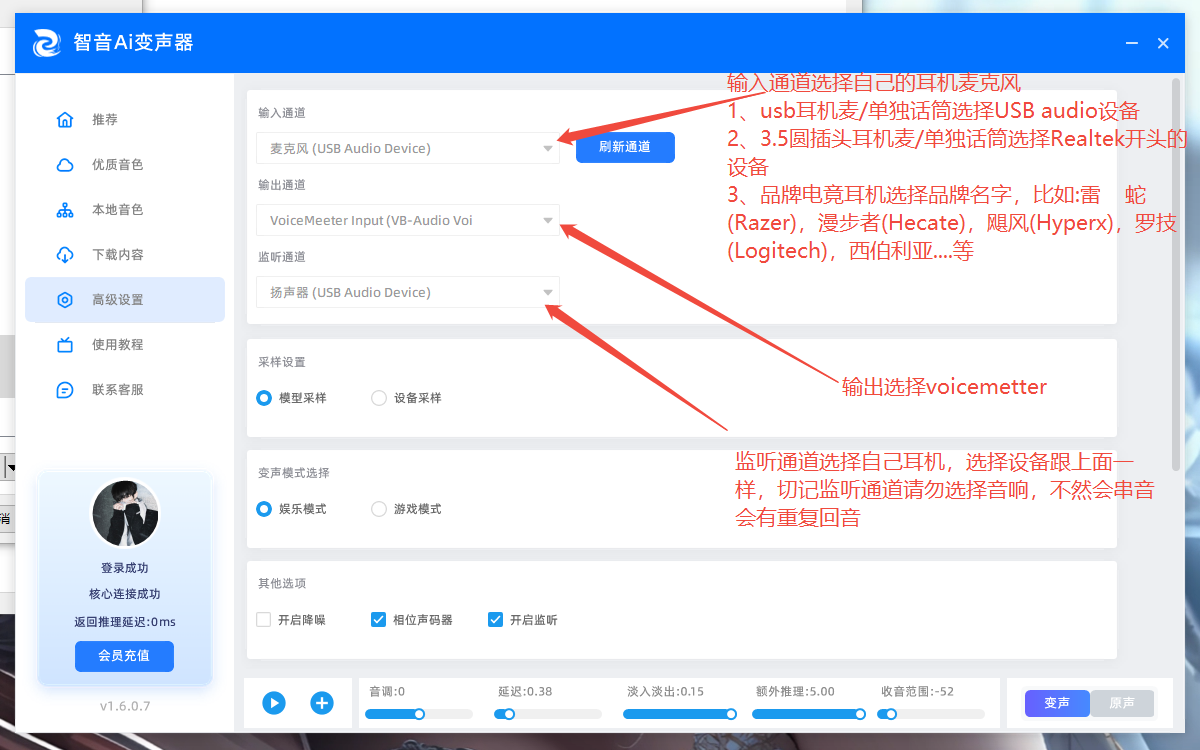
2.1.3 高级设置
1、
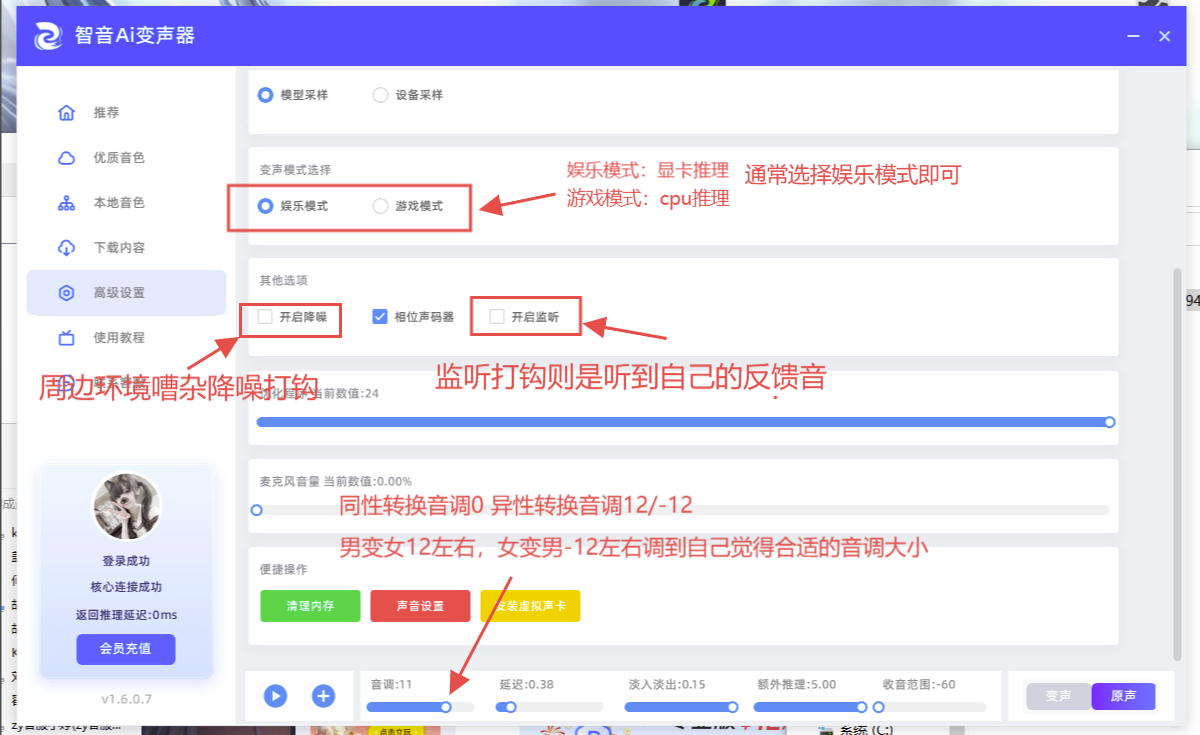
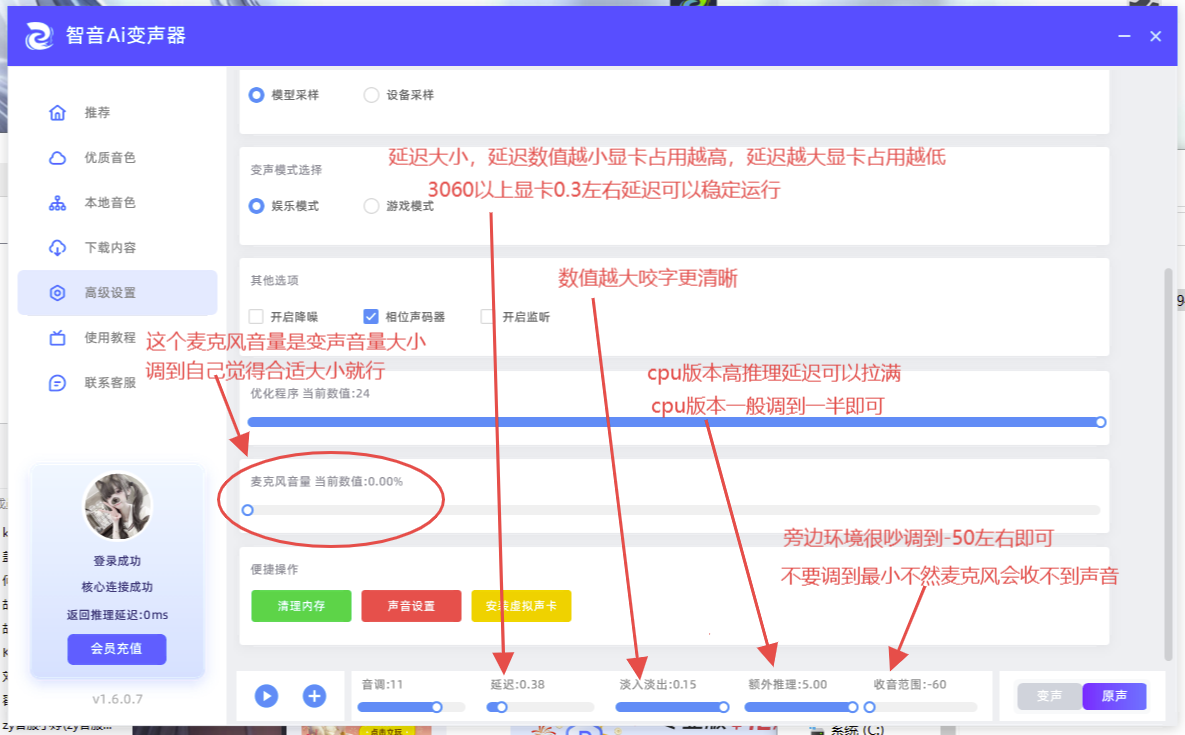
3.1.4 使用变声
按照图下步骤操作即可
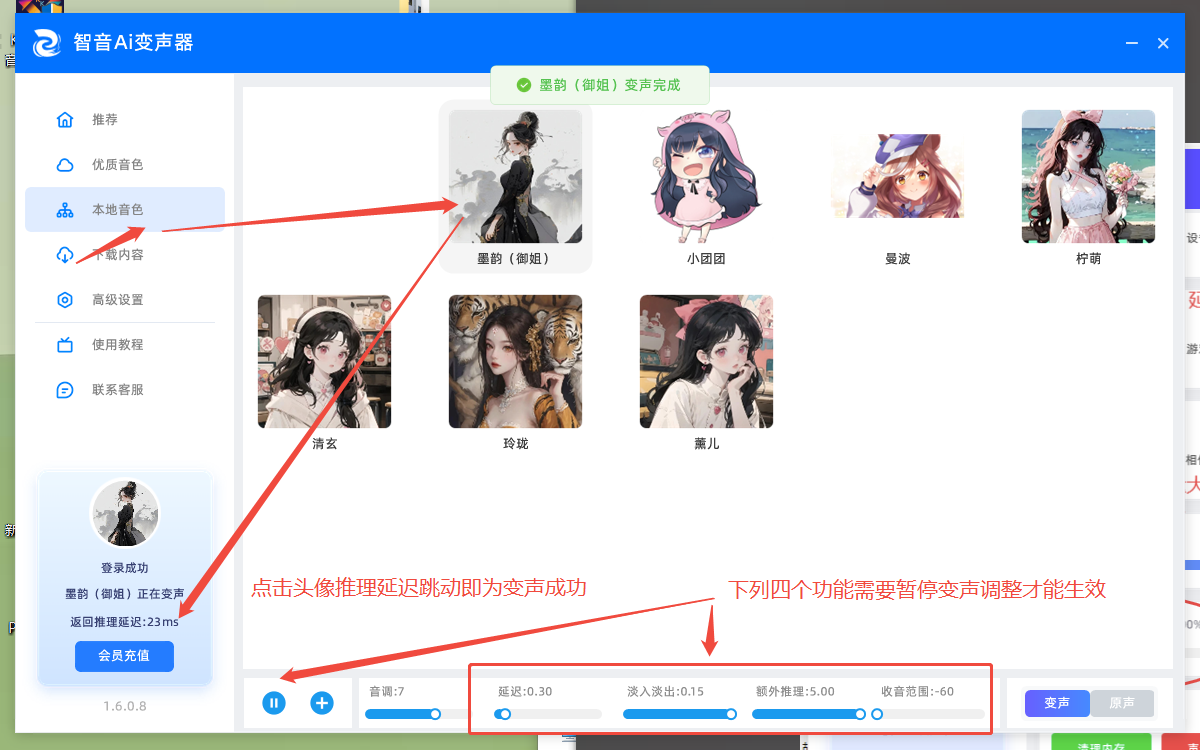
3.1.5 视频教程
1,设置视频
2,使用教程
3.2 常见问题
3.2.1 软件、游戏还是自己原声的原因:
安装了虚拟麦克风后,以后用的就是虚拟麦克风发出的声音如果你还是用自己的耳机麦克风当然就是自己的原声了!!
系统音频如何检查设置:首先点击软件 高级设置里面的 声音设置,检查我们电脑的系统音频播放设置默认值为自己的 耳机扬声器,录制设备设置默认值为 虚拟麦克风,这样设置后,基本上所有的软件都是变声了,部分软件需要手动设置
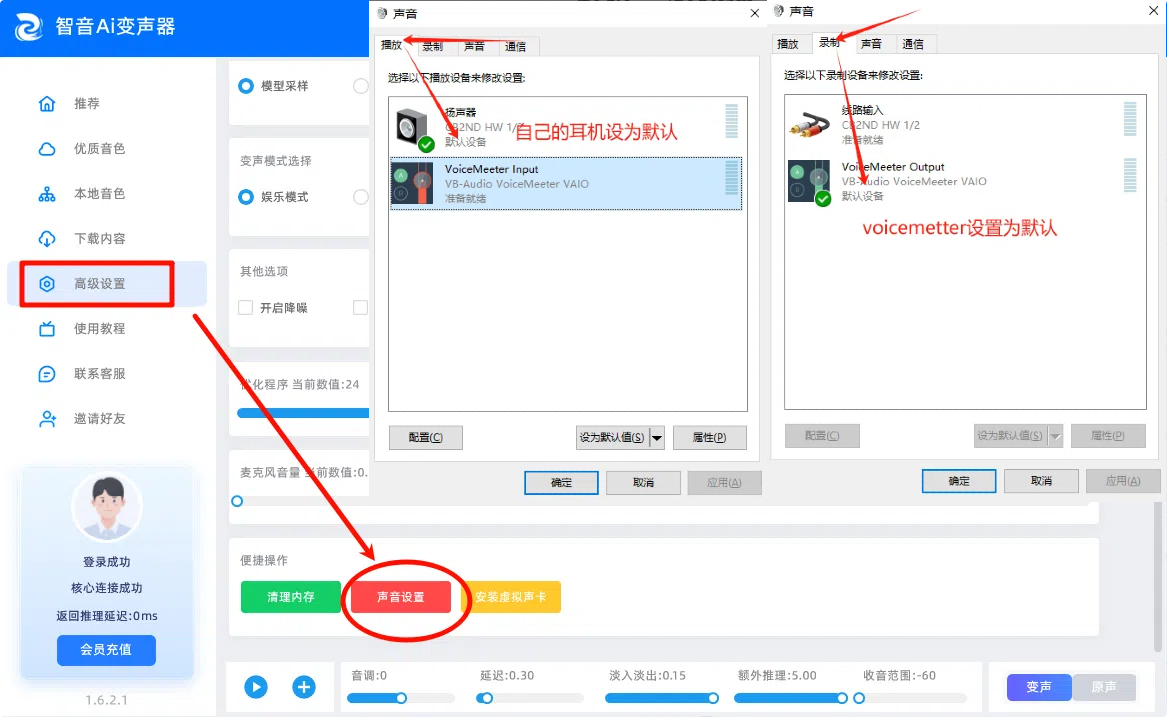
聊天软件内如何设置:
聊天软件拿 微信和 YY举例,所有的聊天软件通用,这里就不一一举例了电脑微信和别人通话时,会有一个麦克风的图标,在里面选择 voicemetter
YY语音,点击设置,然后点击音频设置,把麦克风选择为 voicemetter
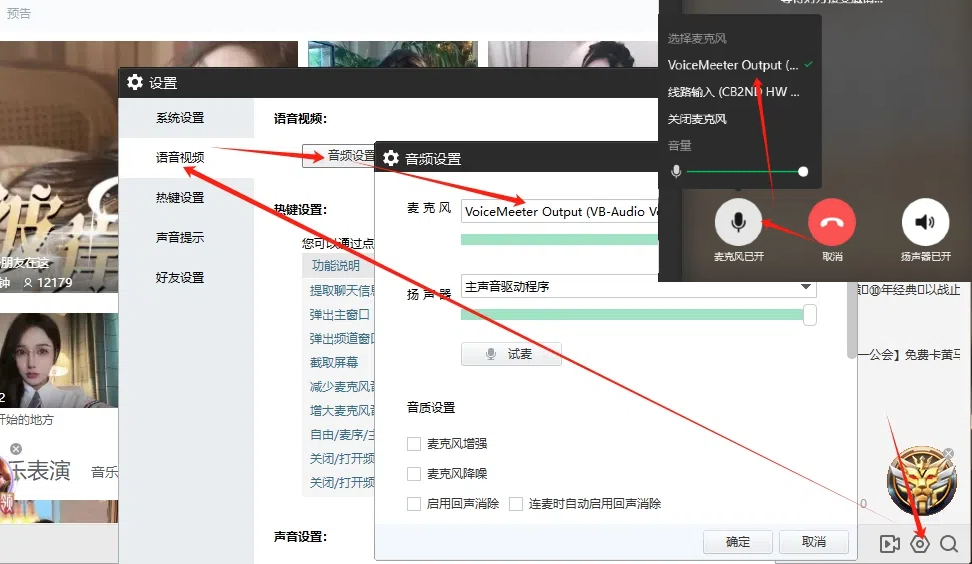
3.2.2 游戏内如何设置:
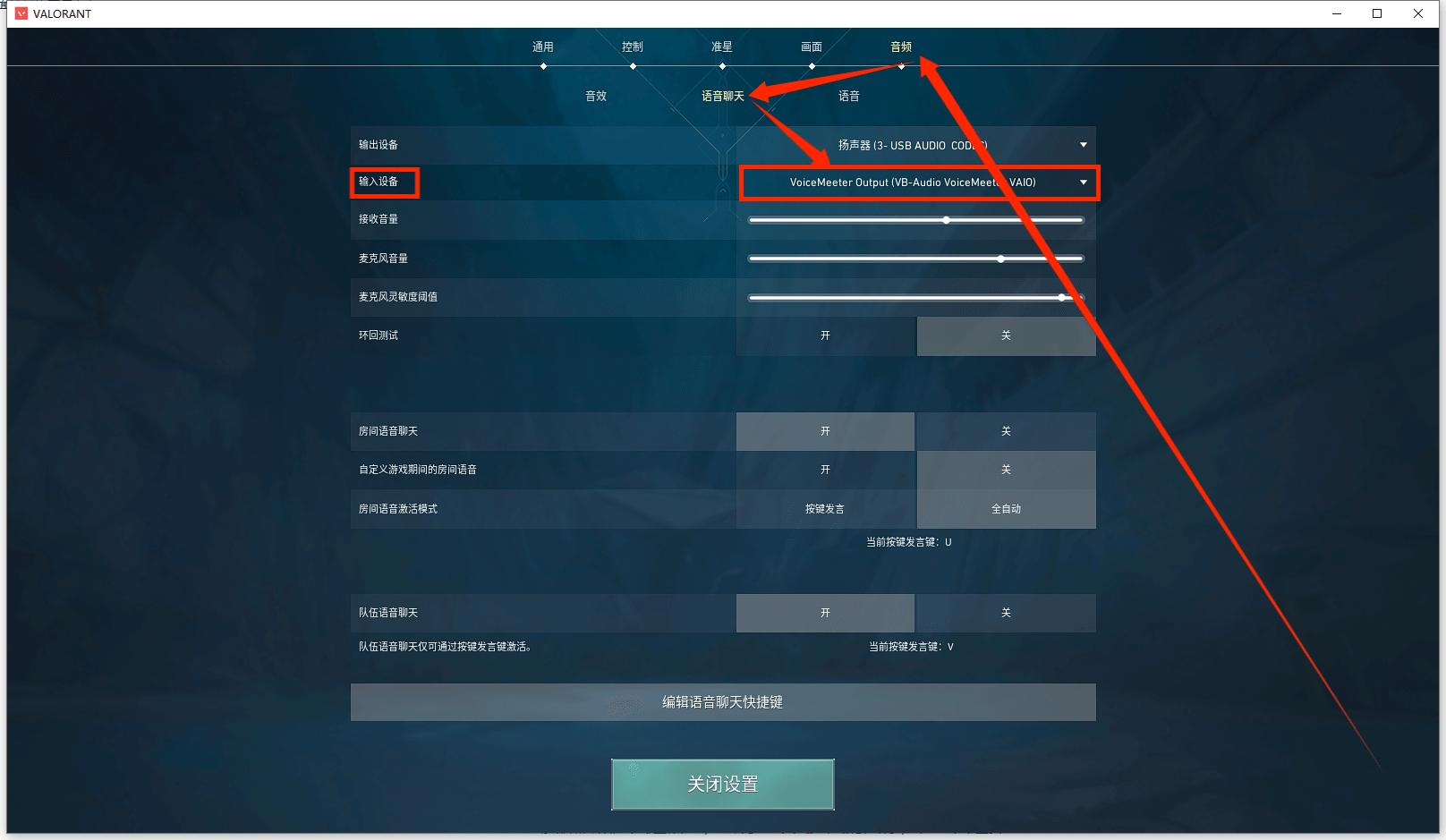
3.2.3 声音卡顿
声音出现机关枪卡顿的原因:
部分游戏有内置音频设置,拿无畏契约有内置音频设置举例,所以游戏通用部分游戏没有内置音频设置声音出现机关枪卡音的原因:变声器使用人工智能算法,会利用到显卡进行加速运算,一般游戏会占用大量显卡资源,假如资源全被游戏占满了,那变声器就会运算不过来,就会出现音频卡顿。可以尝试把游戏画质、分辨率、帧数降低(游戏必须锁帧),然后在变声器界面上把声音延迟调高。
游戏中如何锁帧:
这里拿 永劫无间 举例,游戏设置—画质设置—帧率上改成你屏幕的刷新率,如果还是卡音,那就画质设置低一点或者 再降低, 所有能调整帧率上限的游戏通用 。
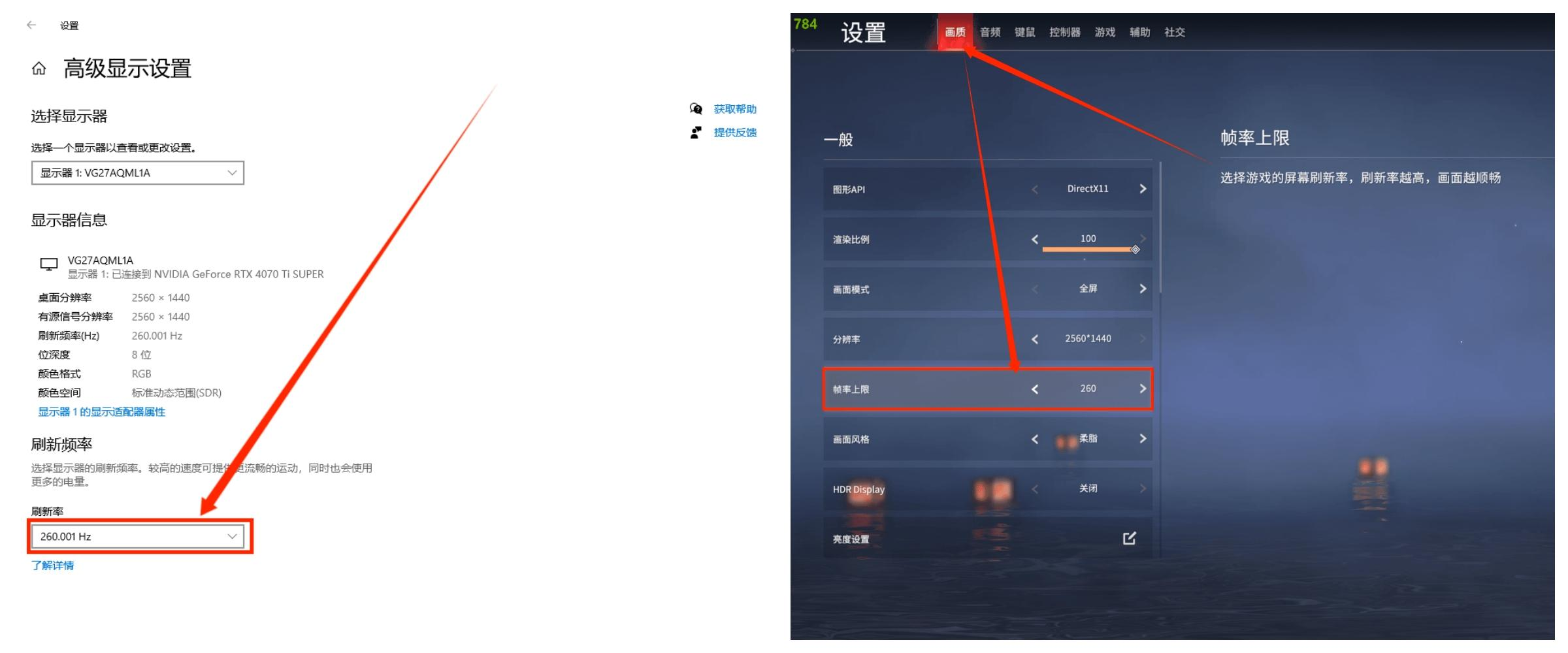
3.2.4 没有启动成功的原因:
推理延迟是0的话就在高级设置里面刷新一下通道重新选择一下通道然后切换一个声音就可以了
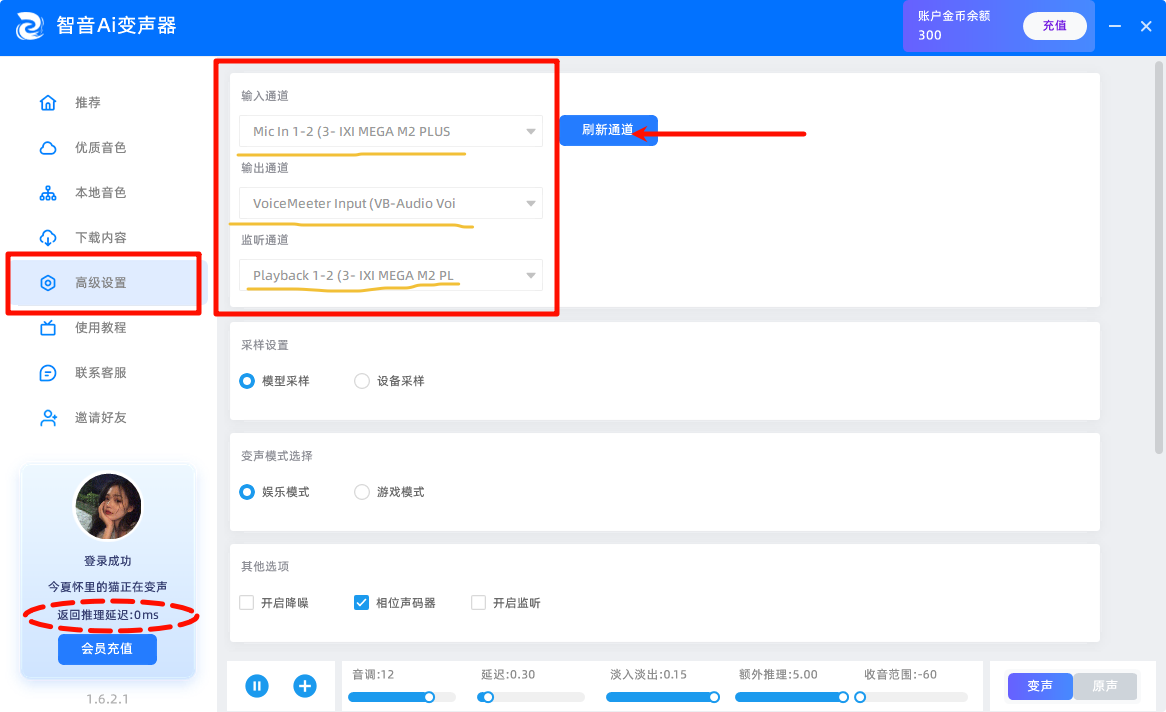
3.2.5 换耳机
换耳机如何设置:
高级设置里面输入通道和监听通道选择自己的耳机就行,输出通道选择voicemetter如果没有显示的话就点击一下刷新通道再去看有没有自己的耳机
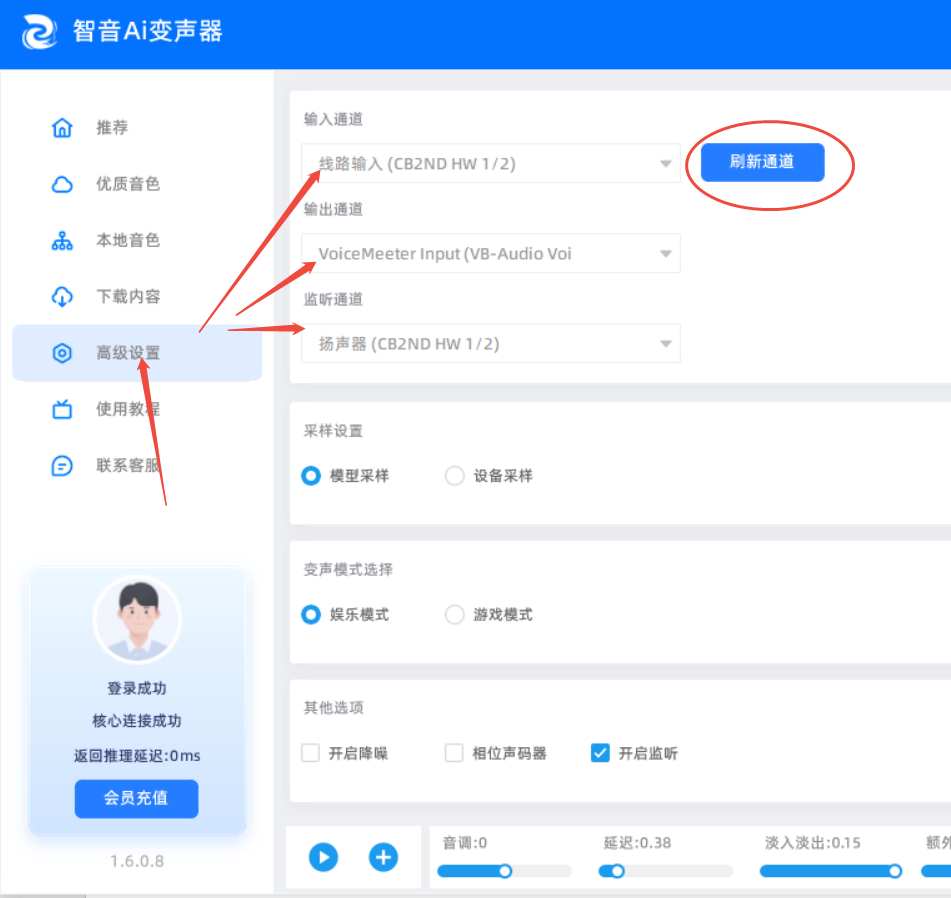
4 使用教程
4.1 实时变声如何实现
Step1、在软件设置中,设置音频参数,将麦克风和耳返设置为要用到的设备;

Step2、在「实时变声」中,选择喜欢的主播类型;

Step3、软件右侧,可以实时预览变声前后效果;启动「变声」可开启实时变声,启动「耳返」可以预览变声效果,与他人聊天时,建议关闭「耳返」效果

Step4、完成以上操作后,在于对方进行语音聊天时,选择麦克风为「 麦克风( Virtua Device)」。

4.2 第三方软件使用变声器
4.2.1 直播伴侣
软件首页下方,打开「直播设置」-「音频」,选择麦克风设备为「 麦克风( Virtua Device)」

4.2.2 斗鱼直播
软件点击开播按钮后,下方点击麦克风图标,在「声音设置」中,选择麦克风为「 麦克风( Virtua Device)」

4.2.3 虎牙直播
软件点击开播按钮后,点击进入设置,选择「直播声音」,麦克风中选择「 麦克风( Virtua Device)」

4.3.4 微信视频号直播
视频号发起直播后,在视频号直播工具中,点击麦克风图标,选择「 麦克风( Virtua Device)」即可

4.3.5 QQ语音通话
与好友进行语音通话时,选择麦克风为「 麦克风( Virtua Device)」即可

5 常见问题
5.1 输入/输出设备设置
5.1.1 图文教程
1、在金舟AI变声器中设置音频,麦克风设备(音源)和扬声器设备(耳返)根据需要选择对应的设备

2、在电脑桌面右下角的任务栏中,找到小喇叭,鼠标右键选择「声音」;

3、点击「播放」,选择自己的麦克风设备,将设为默认值;
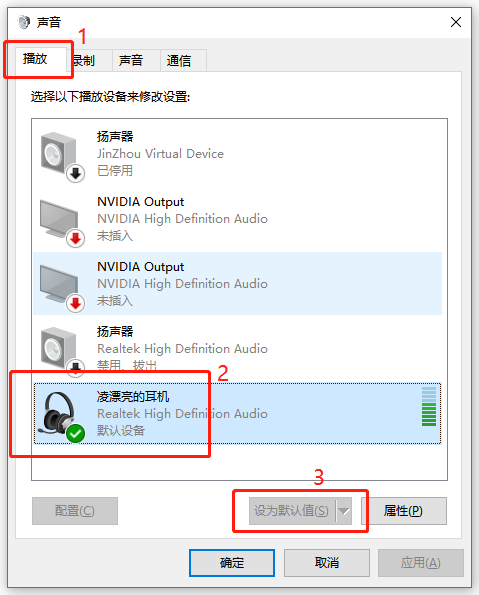
4、点击「录制」,选择「 Virtua Device」(AI变声器内置虚拟声卡),将其设为默认值,最后点击「确定」就可以了。

5.1.2 注意事项
输入指的是:自己说话的原声=预处理的声音=输入到金舟AI变声器的声音
输出指的是:耳返听到的声音=变声后的声音=对方听到的声音
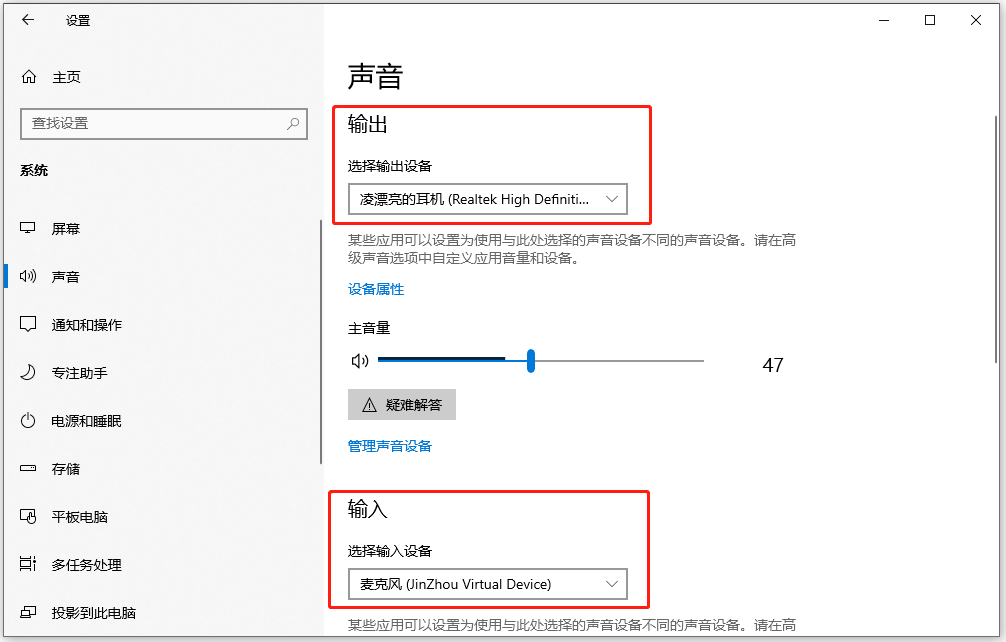
5.1.3 视频教程
6 帮助中心
6.1 教程查看
方式①:点击软件右上角「三」-「软件教程」

方式②:进入智音ai官网的「帮助中心」,选择「智音AI变声器」产品指南即可查看相关教程。传送门: /support/course/voicechanger
6.2 联系客服
在软件使用过程中,如出现操作疑问,可点击左下方的「在线客服」按钮,会有专业的技术人员在线帮您解答